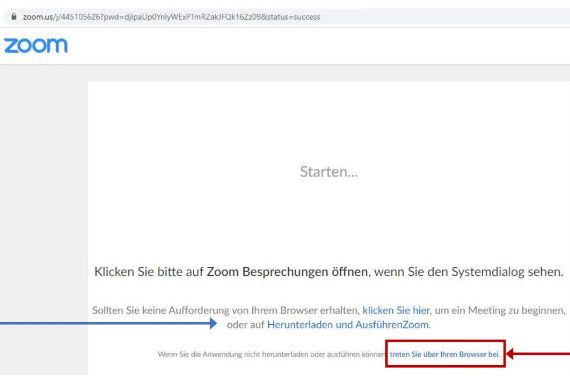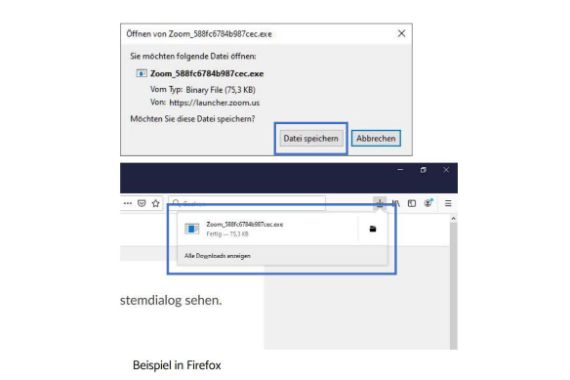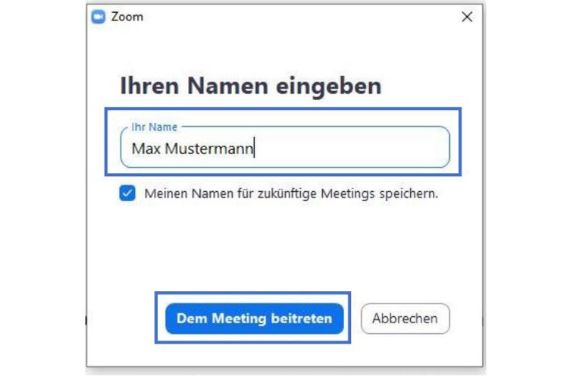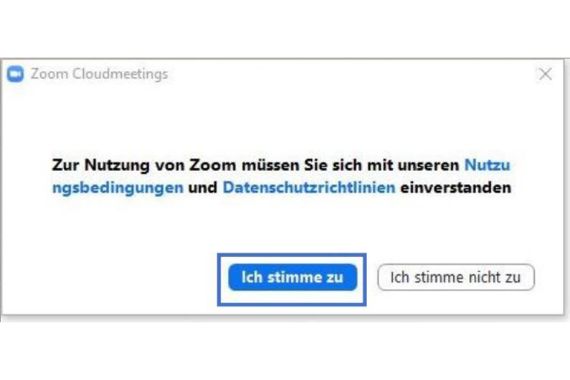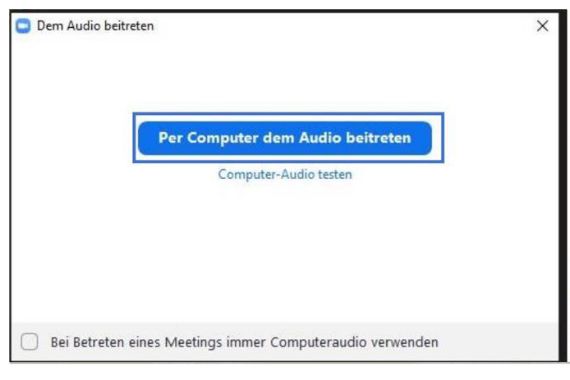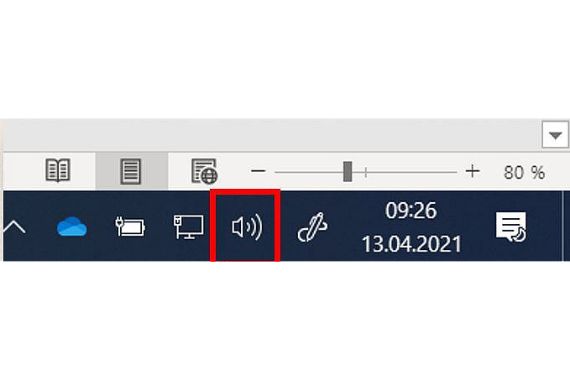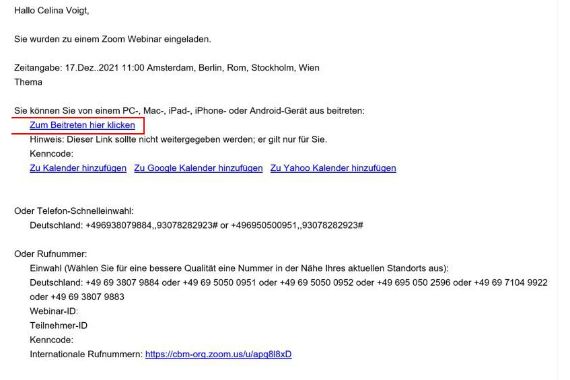
Wenn Sie Zoom zum ersten Mal benutzen, sollten Sie mind. 15 Minuten vor Beginn der Veranstaltung auf den Anmeldelink in der Bestätigungs-E-Mail klicken, um die Einrichtung des Programms zu starten. Die Einrichtung ist auch schon einige Tage vor dem Webinar möglich. Den Anmeldelink finden Sie in der Bestätigungs-E-Mail, die Sie nach der Anmeldung erhalten haben.